No muchos dedican su tiempo a personalizar su dispositivo Android a su potencial, pero cambiar el fondo de pantalla es algo que todos amamos, geeks o no. Si bien hemos hablado sobre algunas de las mejores aplicaciones de fondos de pantalla en Android (y fondos de pantalla en vivo) en el pasado, sabemos que no se puede molestar en probar nuevos fondos de pantalla todos los días. Entonces, es fácil imaginarse por qué le encantaría tener un sistema en el que pueda obtén un nuevo fondo de pantalla todos los días, automáticamente.
Veamos cómo cambiar el fondo de pantalla de su dispositivo Android automáticamente a intervalos regulares, ya sea su propio conjunto de fondos de pantalla elegidos o aleatorios.
Cómo cambiar el fondo de pantalla en Android automáticamente a intervalos regulares
La siguiente guía lo ayudará a crear una lista de reproducción de fondos de pantalla, después de lo cual se establecerán automáticamente nuevos fondos de pantalla en su dispositivo Android.
Usar fondos de pantalla de Google
Google ofrece la aplicación Fondos de pantalla que viene preinstalada en la mayoría de los dispositivos Android y tiene su propia colección de fondos de pantalla en varias categorías. Puede crear una lista de reproducción de fondos de pantalla activando el Fondo de pantalla diario función dentro de la aplicación. Así es cómo:
Paso 1: Descargue e instale la aplicación Google Wallpapers desde Google Play y luego abra la aplicación.
Paso 2: Toque cualquiera de las categorías disponibles dentro de la aplicación. En este caso, elegimos la sección Paisajes.
Nota: los fondos de pantalla en vivo no califican para la rotación automática dentro de Google Wallpapers.
Paso 3: Dentro de la página Paisajes, toque el cuadro de papel tapiz diario para mostrar la lista de reproducción de papel tapiz preestablecida.
Etapa 4: Ahora, se le preguntará si desea que sus próximos fondos de pantalla se descarguen a través de cualquier red o solo en WiFi. Marque la casilla junto a Descargar fondos de pantalla futuros solo en Wi-Fi para permitir que la aplicación solo cambie los fondos de pantalla cuando esté conectada a una red WiFi.
Paso 5: Toque Continuar.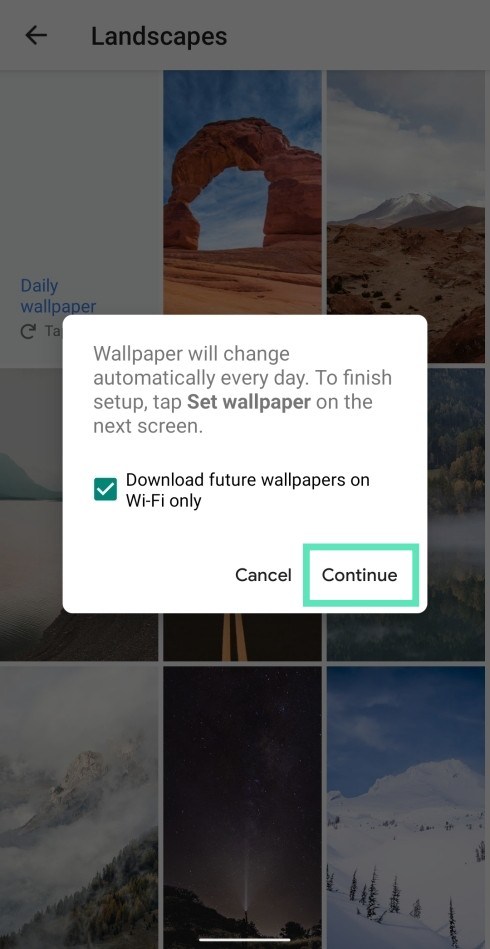
Paso 6: En la siguiente pantalla, toque Establecer fondo de pantalla en Fondo de pantalla de imagen giratoria.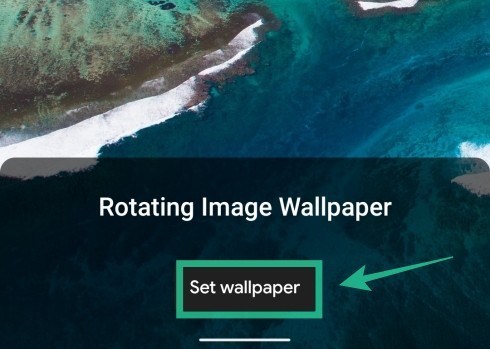
Paso 7: Elija si desea que el fondo de pantalla diario se configure solo para la pantalla de inicio o en la pantalla de inicio y la pantalla de bloqueo.
Ha creado con éxito una lista de reproducción de fondos de pantalla utilizando Google Wallpapers en su teléfono. Puede actualizar el fondo de pantalla abriendo la aplicación Google Wallpapers y tocando el ícono Actualizar en la parte superior derecha.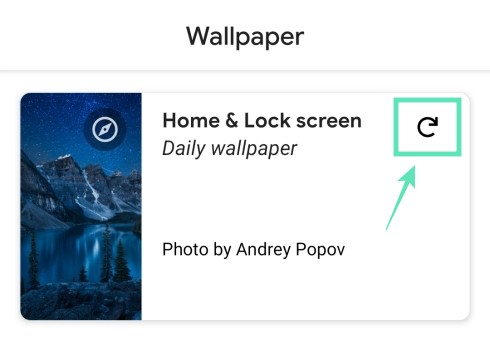
Uso de Muzei Live Wallpaper
Muzei es principalmente una aplicación de fondos de pantalla en vivo y ofrece casi todas las funciones que esperarás de una aplicación de fondos de pantalla. Puede controlar la frecuencia con la que la aplicación cambia su fondo de pantalla, así como difuminar y atenuar sus íconos para dar a los íconos y la barra de estado más prominencia en su pantalla de inicio.
Configurar
Paso 1: Descargue e instale la aplicación Muzei Live Wallpaper de Google Play y luego abra la aplicación.
Paso 2: Toque Activar y luego Establecer fondo de pantalla.


Paso 3: Ahora toque el ícono de Muzei en el medio de la pantalla para abrir la aplicación.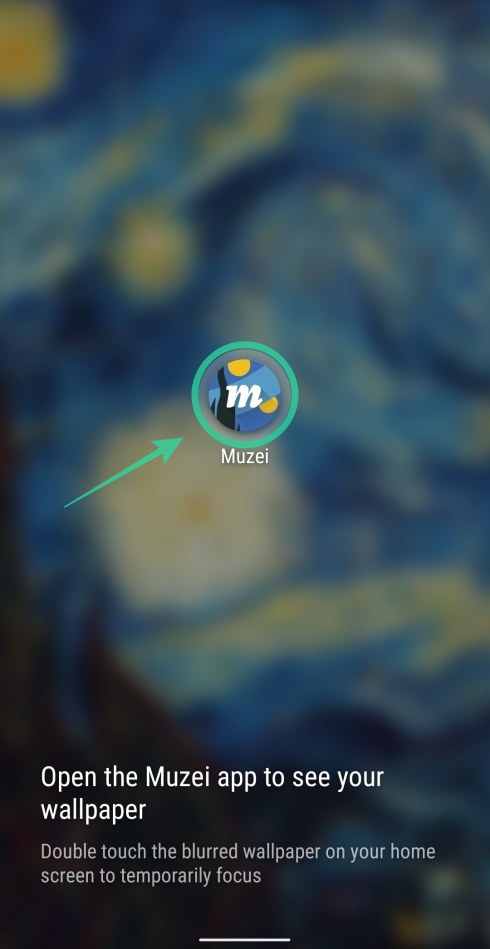
Muzei ahora ha configurado automáticamente las obras de arte de su biblioteca como fondo. Este fondo de pantalla será una versión borrosa y atenuada de la obra de arte original y también se configurará para su pantalla de bloqueo.
Pasar a la siguiente obra de arte
Cuando esté dentro de la pantalla de inicio de la aplicación Muzei, puede tocar el doble flecha derecha en la parte inferior para saltar a la siguiente obra de arte.


Cambiar la fuente de la lista de reproducción
Muzei te permite elegir diferentes fuentes para tus listas de reproducción de fondos de pantalla. Puedes elegir entre Obras de arte de Muzei, Mis fotos (las imágenes en la biblioteca de su teléfono), o de cualquiera de los aplicaciones de fondos de pantalla de terceros compatibles disponible en Play Store, incluidos Backdrops, MySplash, Tapet, Wonderwall y más que ofrecen integración con Muzei.
Para cambiar la fuente de la lista de reproducción de fondo de pantalla de Muzei:
Paso 1: Abra la aplicación Muzei y toque la pestaña Fuentes en la parte inferior.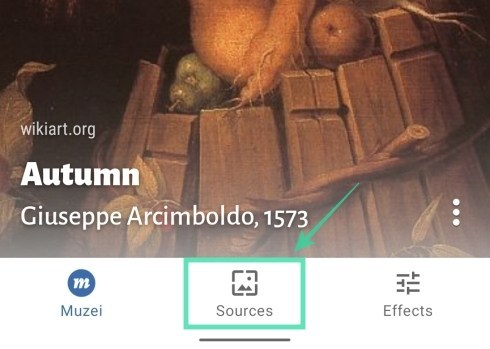
Paso 2: Desde aquí puede elegir entre las opciones disponibles simplemente tocando una de las opciones disponibles dentro de esta sección. Si una aplicación de fondo de pantalla admite la integración de Muzei, también aparecerá en esta pantalla.
Cambiar el intervalo de avance automático
Puede cambiar el intervalo después del cual Muzei cargará un fondo de pantalla en su teléfono. Para acceder al Configuración de avance automático:
Paso 1: Toque la pestaña Fuentes en la parte inferior y luego toque el icono del reloj en la parte superior derecha.


Paso 2: Aquí puede elegir entre cualquier período de tiempo entre 15 minutos y 3 días del menú.
La página de configuración de avance automático también le permite elegir si desea o no que Muzei descargue fondos de pantalla usando solo WiFi oa través de cualquier red. Para habilitar la descarga solo por WiFi, marque la casilla junto a “Avance automático solo en WiFi”.
Cambiar el fondo de pantalla de forma semiautomática
Además de habilitar el avance automático en Muzei y pasar a la siguiente ilustración en la pantalla de inicio de la aplicación, puede cambiar su fondo de pantalla manualmente si lo desea desde su lista de reproducción de fondos de pantalla. Para esto tendrás que habilitar un atajo de gestos para Muzei, ejecutando el cual puede cambiar fondos de pantalla fácilmente. Para habilitar estos gestos:
Paso 1: Toca el ícono de tres puntos en la parte inferior de la pantalla de inicio de la aplicación Muzei y luego selecciona Personalizar gestos.
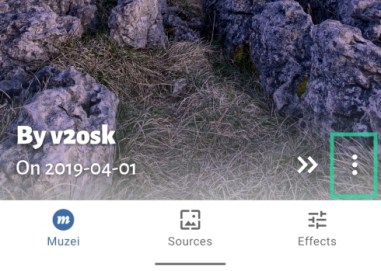

Paso 2: Aquí, puede habilitar dos tipos de gestos: toque dos veces en la pantalla de inicio o toque con tres dedos en la pantalla de inicio para que el fondo de pantalla se cambie automáticamente. Para hacerlo, toque la opción Siguiente ilustración debajo de cualquiera de las opciones de gestos.
Ahora, cada vez que seleccione el gesto (toque dos veces o toque con tres dedos) en la pantalla de inicio, el fondo de pantalla cambiará.
Difuminar, atenuar o gris su fondo de pantalla
Muzei también te permite modificar un fondo para que se adapte mejor a tus íconos y la barra de estado, para que no se vean fuera de lugar. Puede modificar el fondo difumándolo, atenuándolo o agregándole un tono gris. Puede hacerlo siguiendo las instrucciones a continuación:
Paso 1: Toca la pestaña Efectos en la parte inferior de la aplicación Muzei.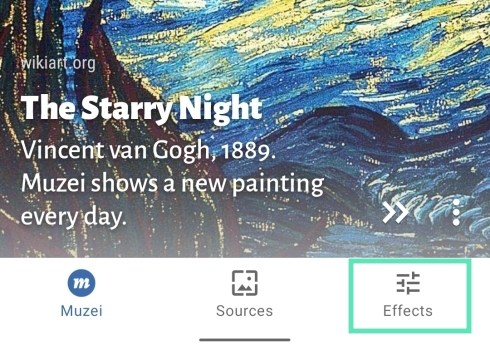
Paso 2: Ajuste los controles deslizantes respectivos para obtener el efecto deseado en las pestañas de la pantalla de inicio y de la pantalla de bloqueo en la parte superior.
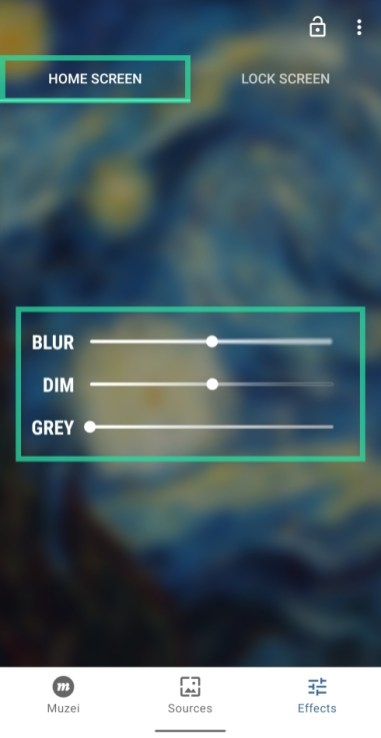

¡Eso es! Ha configurado correctamente Muzei para cargar fondos de pantalla automáticamente en su dispositivo Android.
¿Usas alguna aplicación para crear una lista de reproducción de fondos de pantalla para ti? Háganos saber en los comentarios a continuación.
RELACIONADO:
